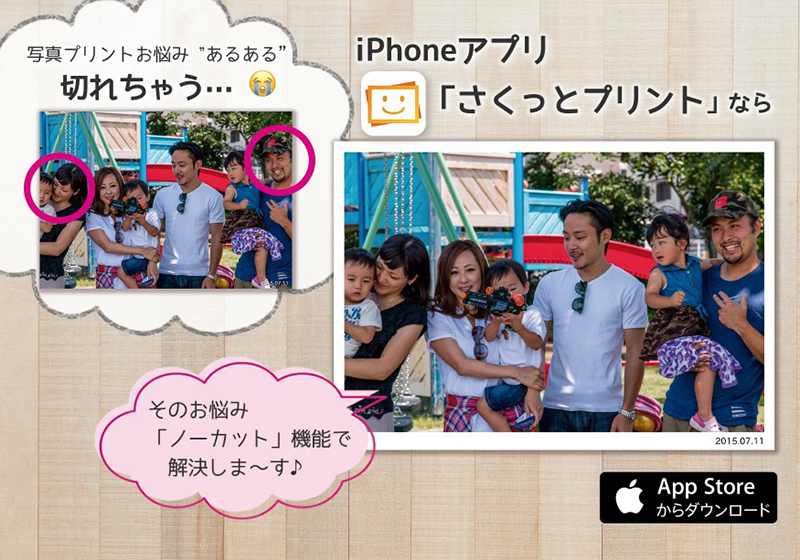ローソンとファミリーマートの一部店舗でシールを簡単につくれるようになりました。
シールプリントに対応したマルチコピー機であれば、印刷するときにシール紙を選ぶことができます。
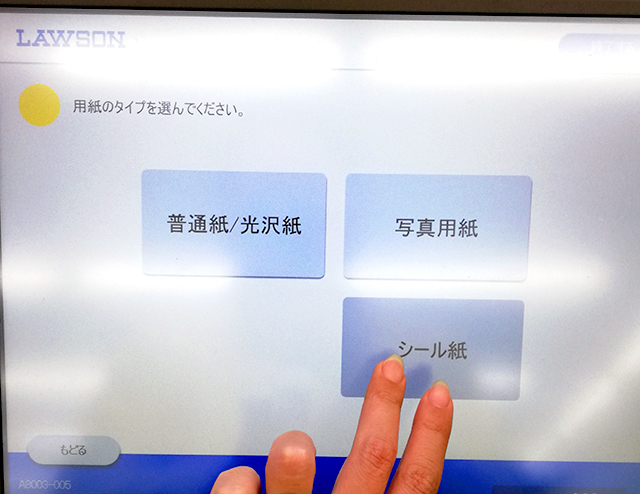
印刷だけでなくシール紙にコピー(複製)することもできます。
現像済の写真はもちろん、シールなどのプリント類もL判または2L判のシール紙にコピーできます。

今回はコンビニでシール紙にコピーするやり方と料金など、知っておくと役立つ情報を解説します。
シールをつくれるコンビニはどこ?
シールプリントに対応したマルチコピー機を設置しているのはローソンとファミリーマートの一部店舗になります。
設置店舗は店舗検索ページの右上にある虫眼鏡をタップし「シール紙にプリントしたい」で絞り込んで検索しましょう。
シール印刷に対応したマルチコピー機は、操作画面がコピー機本体ではなくコイン投入機側(左上)にあるのが特徴です。

操作画面がコピー機本体にある従来のマルチコピー機はシールプリントできませんのでご注意ください。
シール紙の大きさとコピー料金
シールプリントに対応したマルチコピー機には用紙トレイにシール紙があらかじめセットされています。持ち込み印刷はできません。
コピー(複写)機能を活用して印刷物をシール紙にプリントすることができます。
書籍、音楽、絵画、版画、地図、図面、映画および写真などの著作物を著作権者に無断でコピーすることは禁止されています。 ※個人または家庭内、その他これに準じられた範囲内で使用する場合は除く
スマホやパソコンにある写真やイラストのデータをシール紙に印刷する方法はこちらの記事をご覧ください。
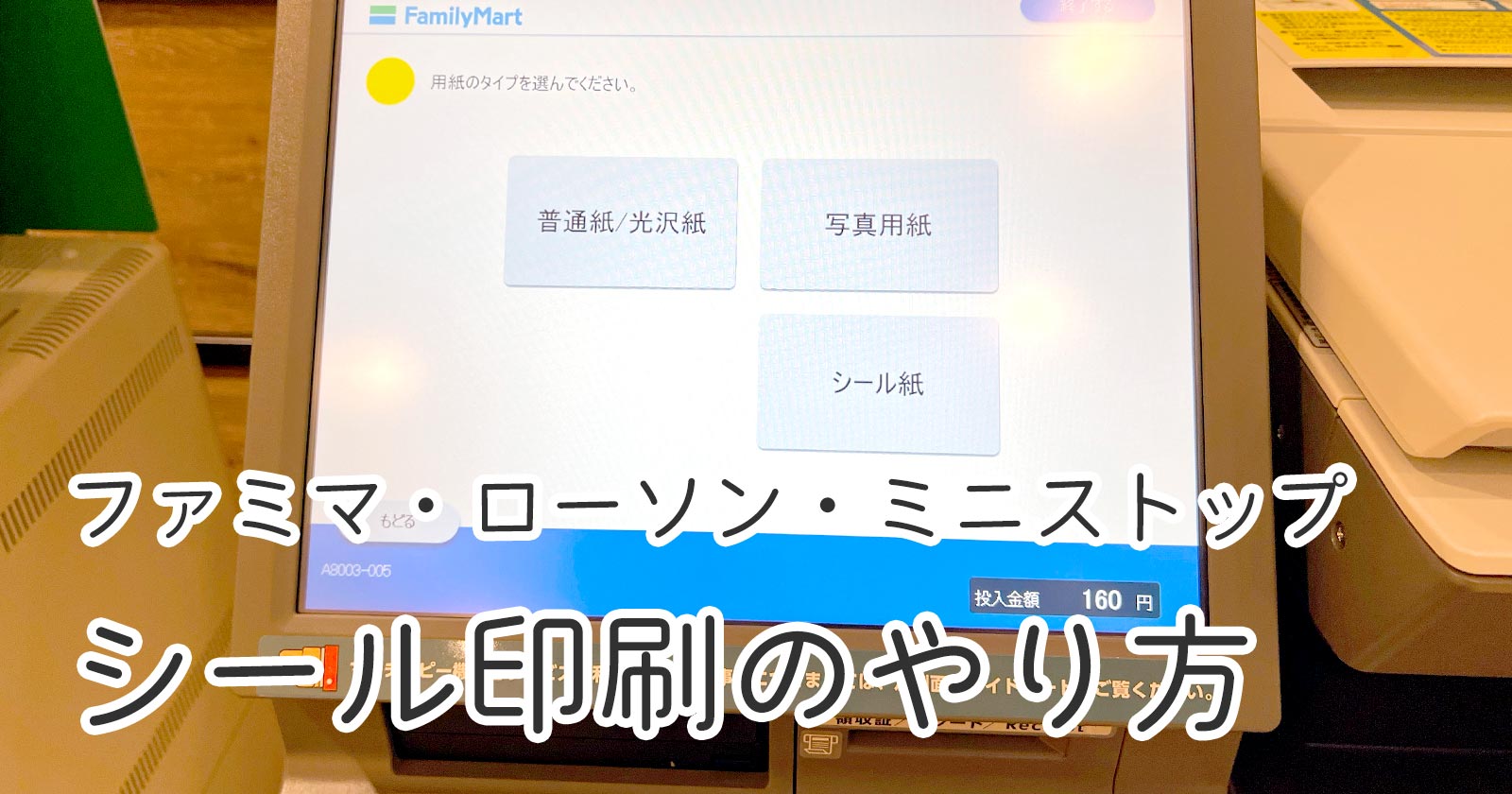
コピー(複製)できるシール紙の大きさは2種類あります。
- L判(89×127mm):1枚150円
- 2L判(127×178mm):1枚250円

光沢があり、写真用紙と比べても遜色のないキレイな仕上がりです。

コンビニでシール紙にコピー(複製)するやり方
今回は一例として、当サイトの名刺2枚をL判サイズのシール紙にコピーします。

最初のメニュー画面で[いろいろコピー]を選びます。
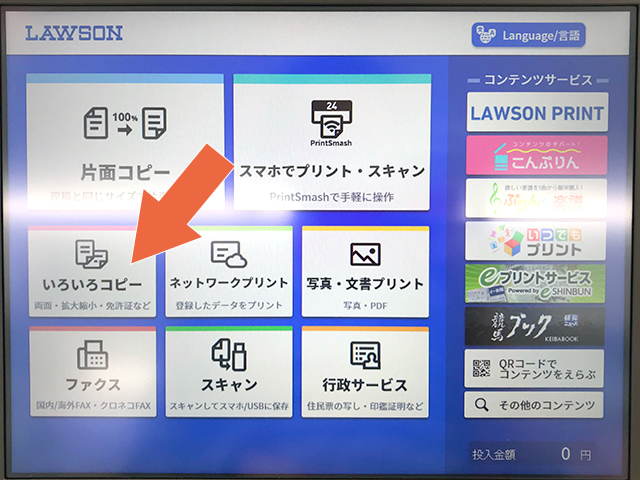
[シールをつくる]を選びます。
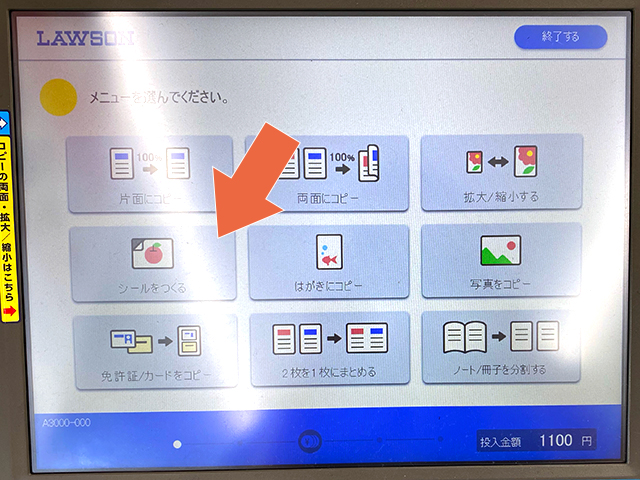
利用上の同意事項を確認し、[同意する]を押します。
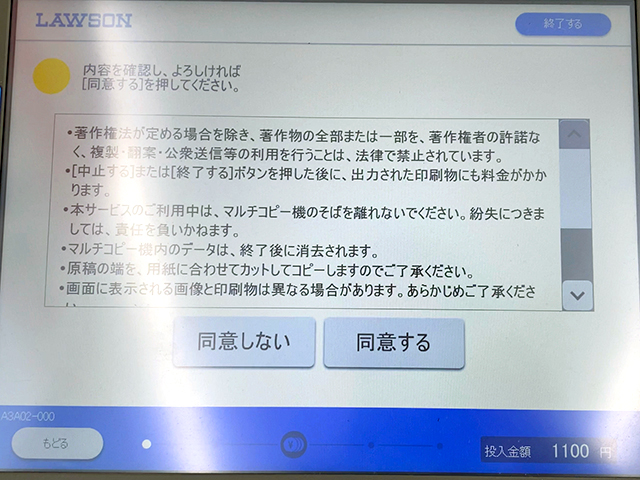
手元にある原稿のサイズと、印刷するシール紙のサイズ(L判または2L判)を選びます。
選び終えたら、[つぎへ]ボタンを押します。
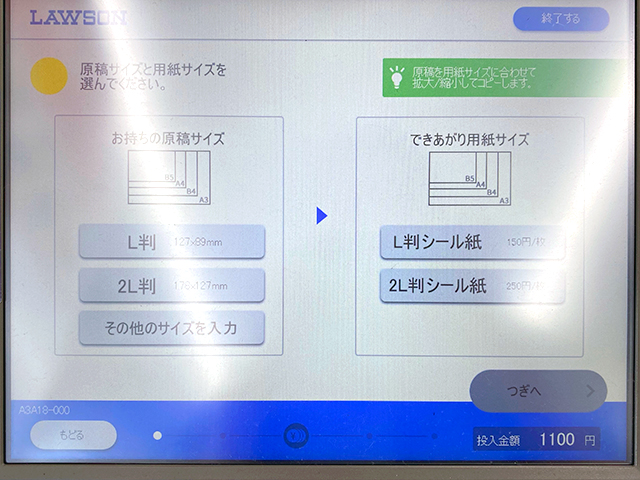
原稿サイズは[その他のサイズを入力]を押すとL判、2L判以外の原稿サイズを選択できます。
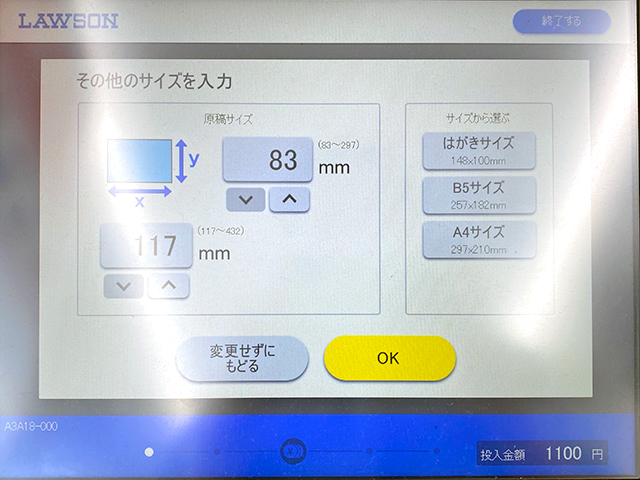
原稿台の左上にある矢印に合わせて原稿を横向きにし、印刷面を下に置きます。

セットできたら[原稿読み込み]ボタンを押します。

読み込み結果が表示されるので、問題がなければ[つぎへ]ボタンを押します。
周囲の一部が見切れている場合は、原稿の位置を調整して[読み込みしなおす]ボタンを押しましょう。
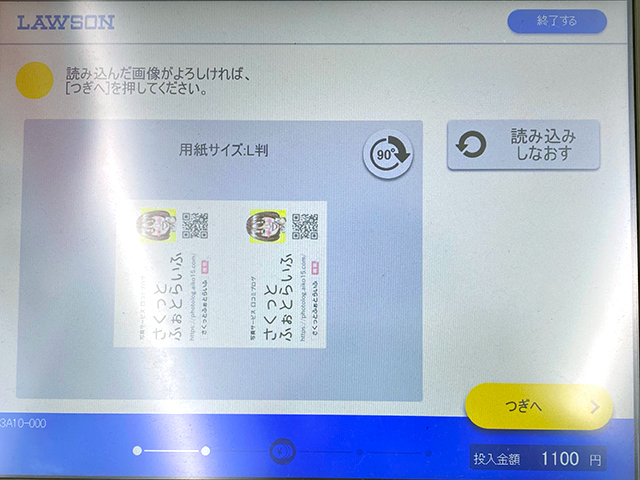
設定内容を確認して[スタート]ボタンを押し、プリントを開始します。
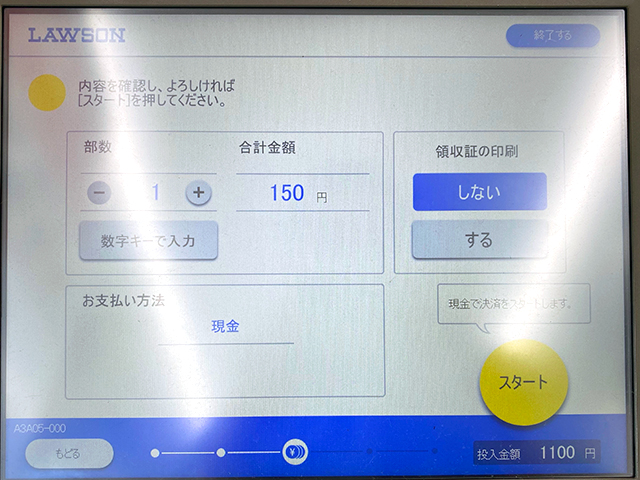
シールプリントが完成したら原稿台にセットした印刷物を忘れないようにしましょう。
コンビニでオリジナルのシール(ステッカー)をつくれるのは便利だし、きれいに印刷できるので重宝しています。
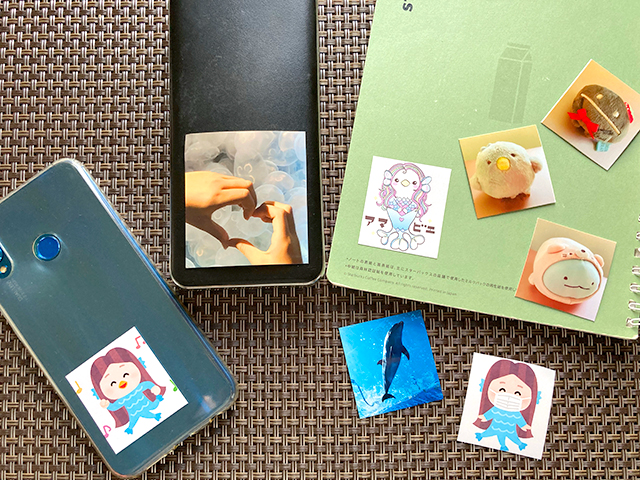
スマホやパソコンにある画像データをシール紙に印刷するよりもコピー(複製)するほうが50円安く済むので、用途に応じて賢く使い分けたいですね。
[PR]
アプリから簡単予約🏪
全国のファミマ・ローソン店舗内に設置のマルチコピー機で出力するだけ👌

iPhoneアプリ「さくっとプリント」のノーカット機能を使えば写真の端が切れる心配無用😊
集合写真も構図にこだわったベストショットも思いどおりに印刷できる使いやすさをぜひ実感してください✨